苹果手机里的文稿与数据怎么删除,现如今苹果手机已经成为了我们日常生活中不可或缺的一部分,随着我们在手机上存储的文稿和数据越来越多,如何删除这些文件成为了一个备受关注的问题。为了保护个人隐私和释放手机存储空间,删除苹果手机上的文稿和数据是非常必要的。接下来我们将介绍一些简单的步骤,帮助大家轻松删除苹果手机中的文稿和数据。无论是删除单个文件还是清空整个文件夹,我们都能找到适合自己的方法,让手机变得更加整洁和高效。
删除苹果手机上的文稿和数据步骤
操作方法:
1.点击手机上的“设置”,如下图。
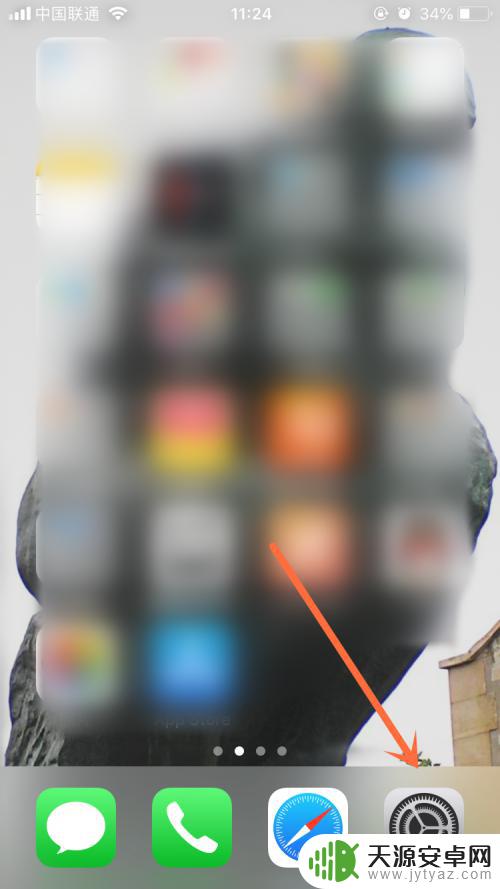
2.下拉设置页,找到“通用”点开。
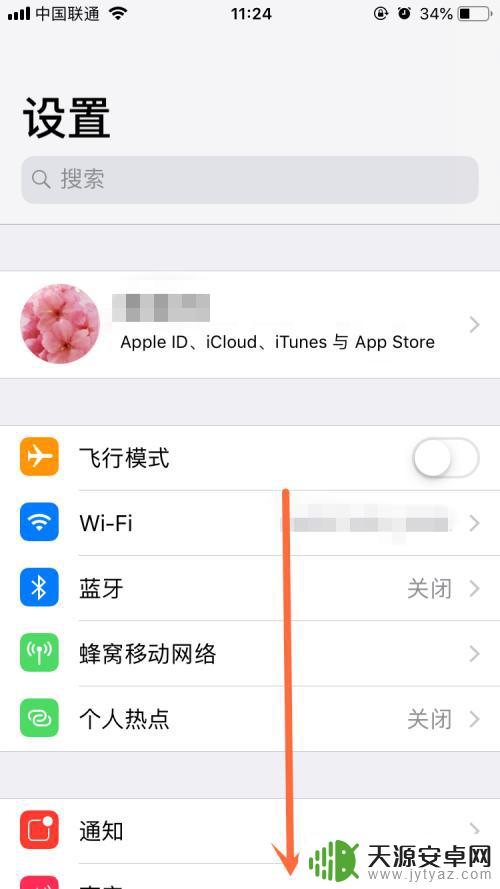
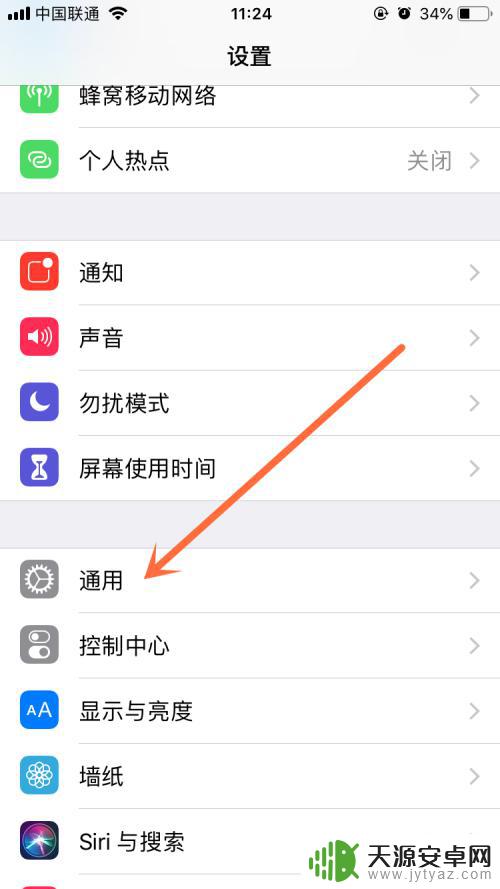
3.接着点开“iPhone存储空间”,如下图指示处。
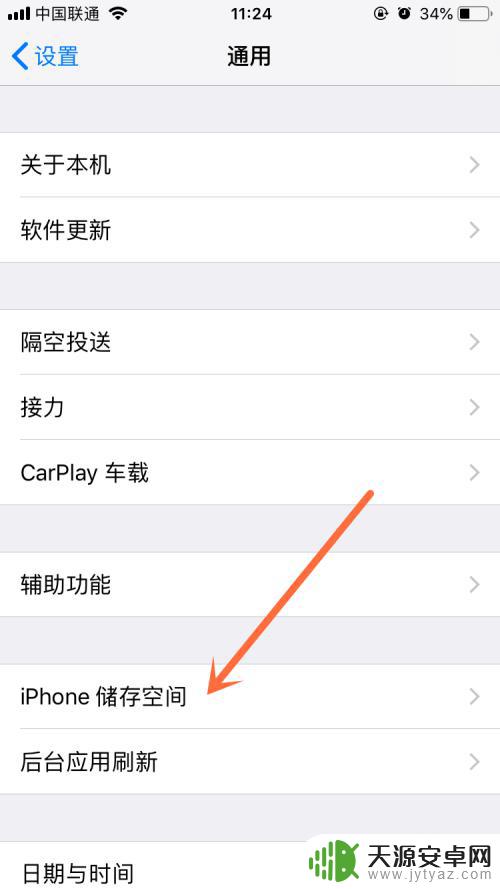
4.往下拉动,找到你要删除“文稿与数据”的App。点开,比如下图指示处这个。
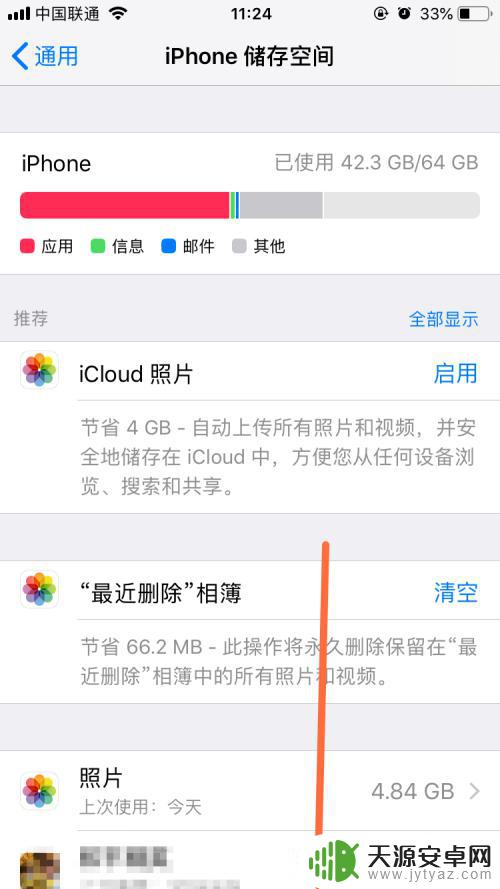
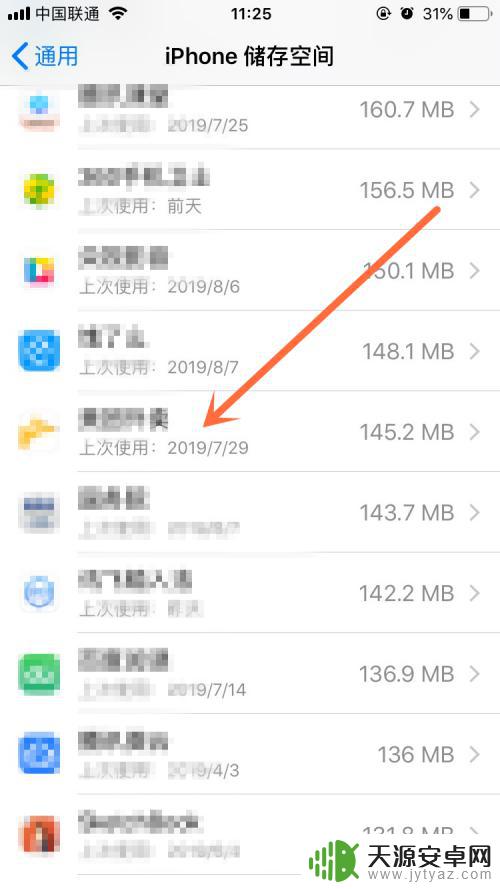
5.里面有“卸载应用”和“删除应用”,可以看见它们下面都有对这一个选项的介绍。
“卸载应用”是保留其“文稿和数据”的,而“删除应用”则是删除此应用以及所有相关数据。如图所示。
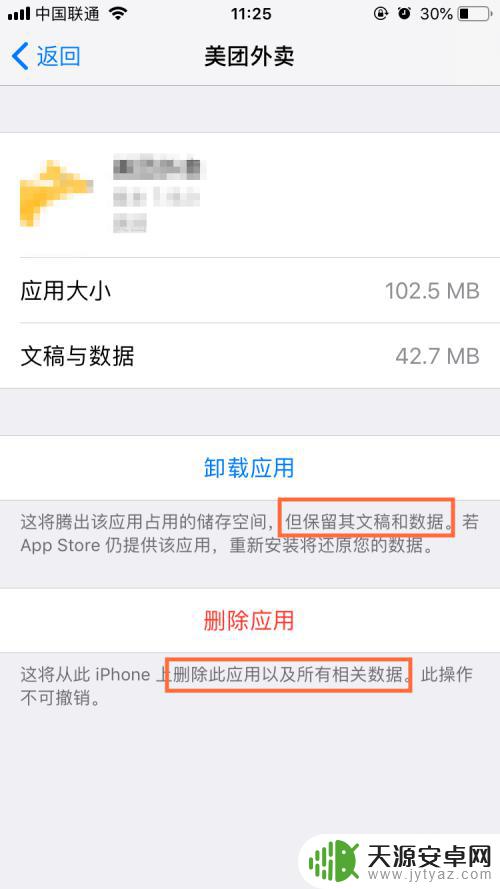
6.所以正确的操作是,点击“删除应用”。
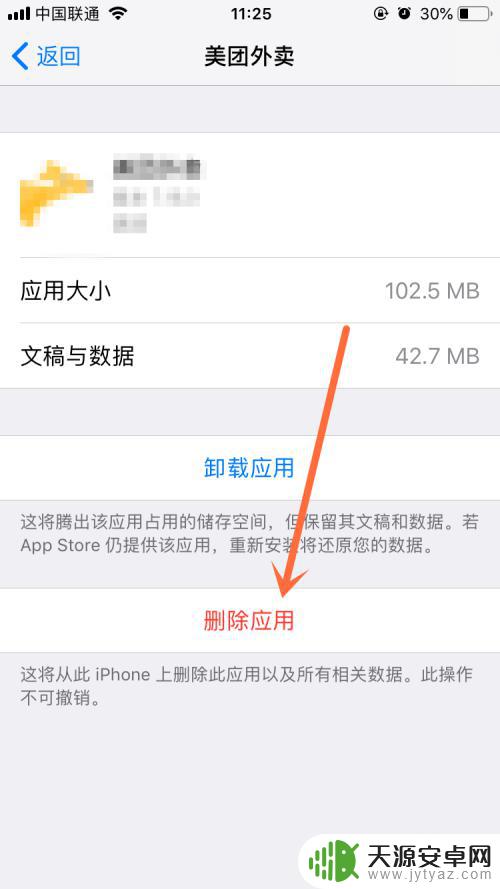
7.继续点击“删除应用”,这样就把这个软件以及它的“文稿与数据”删除了。
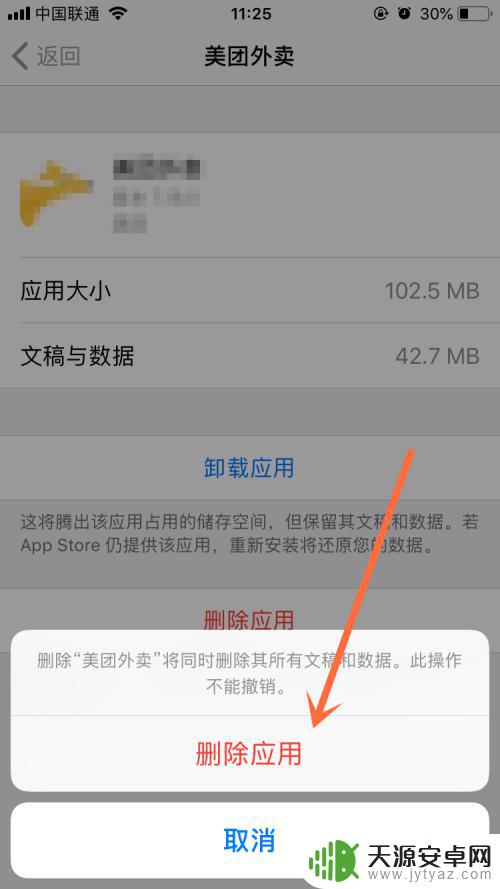
8.【完整步骤总结】
1、打开“设置”;
2、打开“通用”;
3、点击“iPhone存储空间”;
4、找到需要删除“文稿与数据”的App点开;
5、选择“删除应用”;
6、继续选择“删除应用”即可。
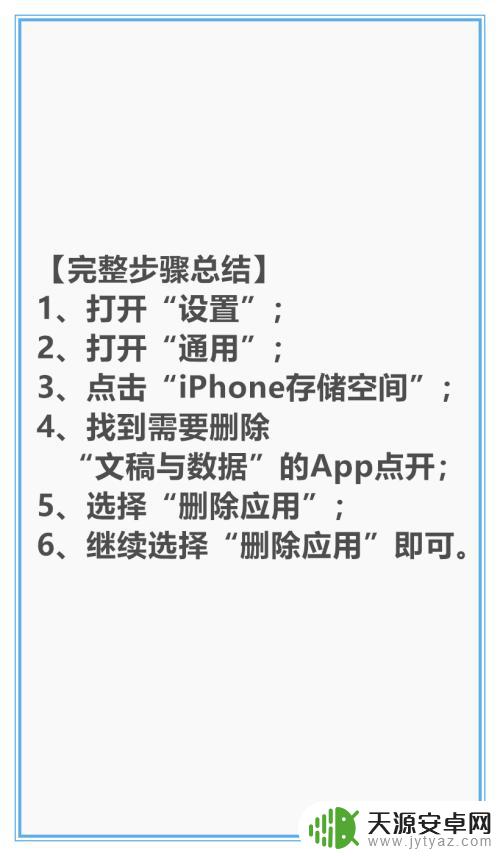
以上就是苹果手机里的文稿与数据怎么删除的全部内容,如有遇到相同问题的用户,请参考本文中介绍的步骤进行修复,希望能对大家有所帮助。










